WebView和JavaScrip交互基础
本节引言:
在上一节中我们对Android的WebView(网页视图)进行了学习,相信已经了解了WebView的基本用法;
而本节我们要学习的就是通过:HTML->JS->Java来完成HTML5端与Android手机间的 互访!好的,话不多说,有吗有真相,让我们通过编写代码来体验这种微妙的联系吧~
PS:为了方便,本节用到的HTML都是以文件的形式放到assets目录下,只需通过 loadUrl("file:///android_asset/~")即可加载对应的HTML~
1.核心步骤讲解:
首先,我们定义一个类,用于将数据暴露出来,JS通过该类暴露的方法(Public)来调用Android!
接着,我们在WebView所在页面Activity,使用下述代码:
webview.getSettings().setJavaScriptEnabled(true);
webview.addJavascriptInterface(object,"name");
然后js或者html中调用name.xxx调用对象里的暴露的方法:
比如: < input type="button" value="Toast提示" onclick="name.showToast('呵呵');"/>
另外,setJavaScriptEnabled是在Android 4.4以前的系统才有效!!!下一节我们会来讲解Android 4.4后 WebKit的变化以及要注意的地方!
2.使用示例讲解:
1)HTML通过JS显示Toast与普通列表的对话框
运行效果图:
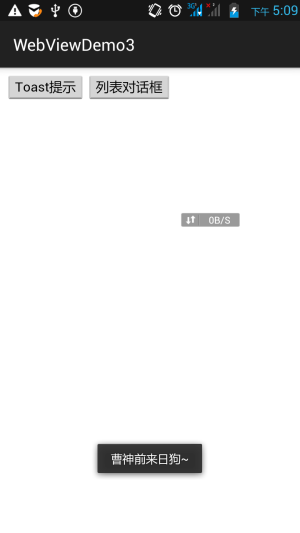
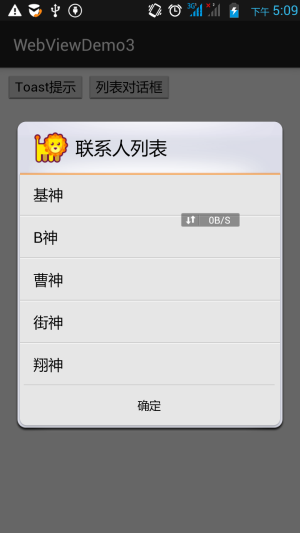
代码实现:
先准备我们的HTML文件,创建好后放到assets目录下:
demo1.html:
Js调用Android
自定义一个Object对象,js通过该类暴露的方法来调用Android
MyObject.java:
/** * Created by Jay on 2015/9/11 0011. */ public class MyObject { private Context context; public MyObject(Context context) { this.context = context; } //将显示Toast和对话框的方法暴露给JS脚本调用 public void showToast(String name) { Toast.makeText(context, name, Toast.LENGTH_SHORT).show(); } public void showDialog() { new AlertDialog.Builder(context) .setTitle("联系人列表").setIcon(R.mipmap.ic_lion_icon) .setItems(new String[]{"基神", "B神", "曹神", "街神", "翔神"}, null) .setPositiveButton("确定", null).create().show(); } }
最后是MainActivity.java,启用JavaScript支持,然后通过addJavascriptInterface暴露对象~
public class MainActivity extends AppCompatActivity { private WebView wView; @Override protected void onCreate(Bundle savedInstanceState) { super.onCreate(savedInstanceState); setContentView(R.layout.activity_main); wView = (WebView) findViewById(R.id.wView); wView.loadUrl("file:///android_asset/demo1.html"); WebSettings webSettings = wView.getSettings(); //①设置WebView允许调用js webSettings.setJavaScriptEnabled(true); webSettings.setDefaultTextEncodingName("UTF-8"); //②将object对象暴露给Js,调用addjavascriptInterface wView.addJavascriptInterface(new MyObject(MainActivity.this), "myObj"); } }
2)HTML通过JS调用三种不同的对话框
运行效果图:
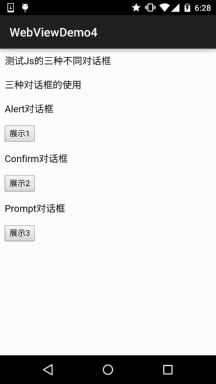
实现代码:
先往assets目录下塞一个html文件:demo2.html:

